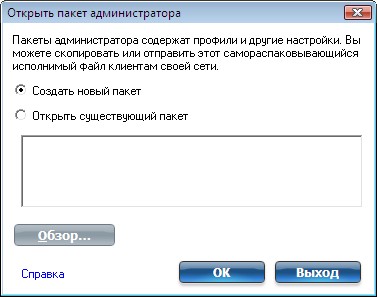
Установка пароля программы Администратор
Настройки программы Администратор
Профили администратора
Положения Single Sign-on для Windows* Vista* и Windows* 7
Настройки приложения
Настройки адаптера
Группы A-ID EAP-FAST
Программа Администратор используется для создания и установки пакетов, которые могут быть экспортированы в клиентские системы, работающие под управлением Microsoft Windows* XP, Windows Vista* и Windows* 7. Программа Администратор используется для конфигурации пользовательских настроек и общих сетевых профилей WiFi. Программа предназначена для лиц, имеющих административные права в этом компьютере. Пользователи не могут менять настройки или профили администратора, если они не знают пароля для этой программы. Необходимо выбрать надежный пароль, который невозможно отгадать.
Программа Администратор находится в меню "Инструменты" утилиты подключения Intel® PROSet/Wireless WiFi.
Функцию программы нужно выбрать во время выборочной установки утилиты подключения Intel® PROSet/Wireless WiFi или она будет недоступна.
Пакет администратора - это самораспаковывающийся исполнимый файл, который содержит административные профили и другие пользовательские настройки. Вы можете скопировать или отправить пакет администратора на клиентские компьютеры своей сети. После запуска его содержимое будет установлено и сконфигурировано в компьютере назначения. Если профиль является частью пакета, в нем содержатся сведения о том, как целевой компьютер должен подключаться к конкретной сети WiFi. Для получения дополнительной информации о профилях см. раздел Профили администратора.
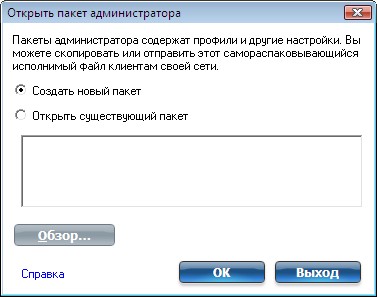
Имя Описание Создать новый пакет
Создание пакета, который можно экспортировать на клиентский компьютер. Клиентский компьютер может работать под управлением Windows* XP, Windows Vista* или Windows* 7. В зависимости от клиентской ОС возможности, включенные в пакет, могут быть различны. Этот пакет позволяет экспортировать профили 802.1X предварительного/общего подключения с типом аутентификации EAP. Однако существуют исключения для профилей Single Sign-on, которые могут быть экспортированы для клиентов Windows Vista* и Windows* 7. См. раздел Профили администратора.
Открыть существующий пакет
Используется для выбора и открытия существующего пакета.
Имя Описание Выберите Включить профили в этот пакет (должно быть уже отмечено). Профили могут совместно использоваться с другими пользователями. Щелкните Профили для отображения дополнительных инструкций.
Выберите вкладку Настройки приложения. Щелкните Включить настройки приложения в этот пакет (должно быть уже отмечено). Укажите включаемые настройки приложения. Щелкните Настройки приложения для получения дополнительной информации и инструкций.
Выберите вкладку Настройки адаптера. Выберите Включить настройки адаптера в этот пакет. Укажите начальные значения для настроек адаптера, используемых в этом компьютере. Щелкните Настройки адаптера для получения дополнительной информации и инструкций.
Щелкните вкладку Группы A-ID EAP-FAST. Выберите Включить использование групп A-ID. Добавьте группу A-ID для поддержки нескольких ключей PAC из нескольких идентификаторов A-ID. Щелкните Группы A-ID EAP-FAST для получения дополнительной информации и инструкций.
ПРИМЕЧАНИЕ. Вы можете также выбрать Сохранить пакет в меню Файл для сохранения пакета.
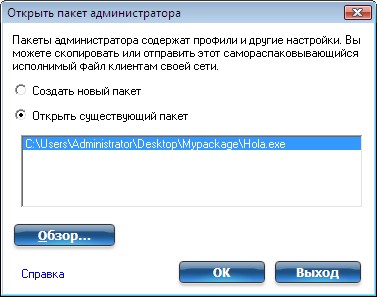
ПРИМЕЧАНИЕ. Вы можете также выбрать Открыть пакет в меню Файл программы для редактирования пакета администратора.
ПРИМЕЧАНИЕ. Если вы создаете пакет программы Администратор в системе Windows* XP Professional x64 Edition, языковые файлы расположены в папках этой системы \XP\Docs\ и \XP\x64\Install\Lang.
См.
Профили администратора принадлежат и обслуживаются администратором сети или этого компьютера. Эти профили являются общими для всех пользователей этого компьютера. Конечные пользователи не могут изменять эти профили. Их можно модифицировать только в защищенной паролем программе Администратор. Существует два типа профилей администратора: постоянные, предварительные или общие. Можно сконфигурировать настройки передачи голоса по IP (VoIP) для экспорта в приложение soft-phone.
Следующая информация относится только к профилям Single Sign-On (SSO), созданным для клиентов Windows* Vista* и Windows* 7*.
Для получения информации о каждом типе профиля см. следующее:
Профили постоянного подключения используются во время загрузки компьютера, или когда в систему еще не вошел ни один пользователь. После выхода пользователя из системы беспроводное подключение обслуживается постоянным профилем до тех пор, пока компьютер не будет выключен или в систему не войдет другой пользователь.
ПРИМЕЧАНИЕ. Постоянные профили не поддерживаются для Windows Vista* или Windows* 7. См. раздел Положения Single Sign-on для Windows Vista* и Windows* 7.
Ключевые положения для постоянного профиля:
ПРИМЕЧАНИЕ. Утилита подключений WiFi поддерживает сертификаты безопасности компьютеров. Однако они не отображаются в списке сертификатов.
Следующие общие инструкции относятся к данному типу профиля администратора. Дополнительную информацию и сведения об ограничениях см. в разделе Создание профилей для Windows*.
Вы можете скопировать существующий профиль, указав для него новое имя. Это может потребоваться для появления двух подобных профилей. Для копирования профиля:
Новый профиль сохранен. Этот новый профиль имеет свойства, аналогичные свойствам оригинального профиля.
Предварительные/общие профили работают только после входа пользователя в систему. Если в компьютере установлена функция Single Sign On, подключение выполняется перед процедурой входа пользователя в сеанс Windows (предварительное/общее подключение). Если поддержка Single Sign On не установлена, профиль начинает работу после того, как станет активен сеанс пользователя. Предварительные/общие профили всегда находятся в верхней части списка профилей. Пользователь может установить приоритет использования для профилей, но не может это сделать для предварительных/общих профилей. Так как эти профили появляются в верхней части списка профилей, утилита подключения WiFi начинает автоматически использовать для подключения профили администратора, и только затем профили, созданные пользователем.
ПРИМЕЧАНИЕ. Только администраторы могут создавать или экспортировать предварительные/общие профили.
Ключевые положения для предварительного подключения:
Поддержка профилей предварительного/общего подключения устанавливается во время выборочной установки утилиты подключения WiFi. Подробную информацию см. в разделе Установка или удаление функций единого входа (Single Sign On).
ПРИМЕЧАНИЕ. Если функции Single Sign On или предварительного подключения не установлены, администратор все еще может создать предварительные / общие профили для их экспорта в компьютеры пользователей.
Далее приведена информация о том, как работает функция "Pre-Logon Connect" (Предварительное подключение) с момента активизации системы. Предполагается, что будет использован ранее созданный профиль. Предполагается также, что был создан профиль с действительными настройками защиты "Использовать вход Windows" или "Сохраненная идентификационная информация", которые используются во время входа в Windows.
ПРИМЕЧАНИЕ. Сертификат пользователя доступен только для пользователя, аутентифицированного в компьютере. Поэтому, пользователю необходимо один раз войти в систему компьютера (через кабельное подключение, используя другой профиль или локально) перед использованием профиля предварительного/общего подключения, аутентификация которого использует сертификат.
После выхода из системы, любое беспроводное подключение будет разорвано и будет применен (если доступен) профиль постоянного подключения. Это необходимо в определенных ситуациях, когда нужно поддержание текущего подключения, (например, если требуется загрузка на сервер пользовательских данных после выхода из системы или если используются профили роуминга). Для активизирования этой функции нужно создать профиль, имеющий эти две характеристики - предварительного/общего и постоянного подключения. Если такой профиль работал во время выхода пользователя из системы, текущее подключение останется активным.
Следующие общие инструкции относятся к данному типу профиля администратора. Дополнительную информацию и сведения об ограничениях см. в разделе Создание профилей для Windows*.
ПРИМЕЧАНИЕ. Если постоянное подключение уже установлено и если профиль сконфигурирован для обеих функций предварительного/общего и постоянного подключения, профиль предварительного/общего подключения будет игнорирован.
Вы можете скопировать существующий профиль, указав для него новое имя. Вы можете изменить новый профиль. Это может потребоваться для появления двух подобных профилей. Для копирования профиля:
Новый профиль сохранен. Этот новый профиль имеет свойства, аналогичные свойствам оригинального профиля.
Для получения дополнительной информации щелкните Создание профилей администратора для корпоративной защиты.
Администраторы могут выбрать нужные сети для исключения их из списка подключений. После исключения сети только администратор может удалить ее из списка исключений. Исключенная сеть отображается в списке "Управление списком исключений" с помощью следующего значка: ![]()
ПРИМЕЧАНИЕ. Недоступно для пакетов Windows Vista* и Windows* 7.
Для исключения сети:
Для удаления сети из списка исключений:
Утилита подключений WiFi поддерживает приложения телефонных систем для передачи голоса по протоколу IP производства сторонних производителей. Приложения передачи голоса по IP независимых изготовителей содержат кодеки обработки голосовых данных. Обычно кодеки выполняют сжатие данных для сохранения полосы пропускания сети. Утилита подключений WiFi поддерживает следующие международные стандарты кодеков союза ITU (International Telecommunications Union):
Кодек Алгоритмы ITU G.711
PCM (Pulse Code Modulation)
ITU G.722
SBADPCM (Sub-Band Adaptive Differential Pulse Code Modulation)
ITU G.723
Multi-rate Coder
ITU G.726
ADPCM (Adaptive Differential Pulse Code Modulation)
ITU G.727
ADPCM переменной скорости
ITU G.728
LD-CELP (Low-Delay Code Excited Linear Prediction)
ITU G.729
CS-ACELP (Conjugate Structure Algebraic-Code Excited Linear Prediction)
Для улучшения качества передачи VoIP администратор может экспортировать настройки VoIP для конфигурации разнообразных скоростей передачи данных кодеков и скоростей передачи кадров. Для создания профиля VoIP:
ПРИМЕЧАНИЕ. Убедитесь, что функция Передача голоса по IP не отключена в настройках приложения программы Администратор. По умолчанию она включена.
G711 имеет частоту кадров 10 мс со скоростью передачи 64 Кб/сек.
G722 имеет частоту кадров 10 мс со скоростью передачи 64 Кб/сек.
G723 имеет частоту кадров 30 мс со скоростью передачи 5,3 или 6,4 Кб/сек.
G726-32 имеет частоту кадров 10 мс со скоростью передачи 32 Кб/сек.
G728 имеет частоту кадров 2,5 мс со скоростью передачи 16 Кб/сек.
G729 имеет частоту кадров 10 мс со скоростью передачи 10 Кб/сек.Выберите параметры из раскрывающегося меню.
Кодек Использование Частота кадров
- G711_64kbps
- G722_64kbps
- G722_56kbps
- G722_48kbps
- G722_1_32kbps
- G722_1_24kbps
- G722_1_16kbps
- G726_16kbps
- G726_24kbps
- G726_32kbps
- G726_40kbps
- G728_16kbps
- G729a_8kbps
- G729e_11_8kbps
- GIPS_iPCM_VARIABLE
- G722_2_VARIABLE
- Интерактивный голос
- Аудио-конференция
- Голосовые данные
- Видео
- Потоковое аудио
- 20
- 30
Администратор может настроить утилиту подключения WiFi для управления ее работой на компьютерах пользователей, а также выбрать уровень контроля, который пользователи будут иметь над различными аспектами их беспроводных подключений. См. раздел Настройки приложения.
Администратор может выполнить настройку адаптера WiFi, установленного в компьютер пользователя. См. раздел Настройки адаптера.
ПРИМЕЧАНИЕ. Данная функция недоступна, если параметр CCXv4 не был выбран в настройках приложения программы Администратор.
Идентификатор установления подлинности (A-ID) – это сервер RADIUS, который идентифицирует ключи PAC (Protected Access Credentials) групп A-ID. Группы A-ID – это группы, используемые всеми пользователями компьютера и разрешающие профилям EAP-FAST поддерживать несколько ключей PAC от нескольких идентификаторов установления подлинности (A-ID). Группы A-ID могут быть заранее сконфигурированы администратором на странице Пакет администратора в компьютере пользователя. После обнаружения сетевым профилем сервера с идентификатором A-ID внутри той же самой группы указанных идентификаторов A-ID в профиле беспроводной сети он начинает использовать этот ключ PAC без запроса информации пользователя.
Для добавления группы A-ID:
Если группа A-ID блокирована, дополнительные группы A-ID не могут быть добавлены.
Для добавления A-ID в группу A-ID: